So entsperren Sie support.apple.com/passcode auf dem iPhone/iPad
"Ich habe meinen Entsperrcode für mein iPhone vergessen und es heißt support.apple.com/iphone/passcode, wie entsperre ich mein Gerät?‘ Wenn Sie wiederholt den falschen Passcode auf Ihrem Sperrbildschirm eingeben, wird dieser Link auf dem Bildschirm „iPhone nicht verfügbar“ oder „Sicherheitssperre“ angezeigt. Das bedeutet, dass Ihr Zugriff auf Ihr Gerät gesperrt ist. Über den Link gelangen Sie auf eine Apple-Support-Webseite, auf der Sie erfahren, wie Sie Ihr Gerät entsperren. In dieser Anleitung wird erklärt, wie Sie ein iPhone entsperren und den Link verwenden.
SEITENINHALT:
- Teil 1: Warum das iPhone „support.apple.com/iphone/passcode“ anzeigt
- Teil 2: So entsperren Sie support.apple.com/passcode durch Löschen des iPhone
- Teil 3: So entsperren Sie support.apple.com/passcode mit dem vorherigen Passcode
- Teil 4: So entsperren Sie support.apple.com/passcode mit iTunes
- Teil 5: So entsperren Sie support.apple.com/passcode mit einem Mac
- Teil 6: So entsperren Sie support.apple.com/passcode online
- Teil 7: So entsperren Sie support.apple.com/passcode mit einem anderen iPhone
- Teil 8: So entsperren Sie support.apple.com/passcode ohne Passwort
Teil 1: Warum das iPhone „support.apple.com/iphone/passcode“ anzeigt
Der Link support.apple.com/iphone/passcode erscheint hauptsächlich auf dem Bildschirm „Sicherheitssperre“ oder „iPhone nicht verfügbar“. Wenn Sie Ihren iPhone- oder iPad-Passcode vergessen und zu oft hintereinander den falschen Passcode eingeben, wird Ihr Gerät gesperrt. Dieser Link informiert Sie darüber, dass Ihr Gerät aufgrund eines Passcode-Problems gesperrt ist.
Der Link support.apple.com/passcode wird möglicherweise auf dem Bildschirm „iPhone nicht verfügbar und Sicherheitssperre“ oder unter der Warnmeldung „Alle Inhalte und Einstellungen löschen“ angezeigt.
Teil 2: So entsperren Sie support.apple.com/passcode durch Löschen des iPhone
Wenn Sie auf iOS 15.2 oder höher aktualisiert haben, fordert Apple Sie auf, Ihr iPhone zu löschen und die Sicherheitssperre unter support.apple.com/iphone/passcode zu entsperren. Dadurch werden alle Daten und persönlichen Einstellungen auf Ihrem Gerät gelöscht. Erstellen Sie daher am besten zuerst ein Backup.
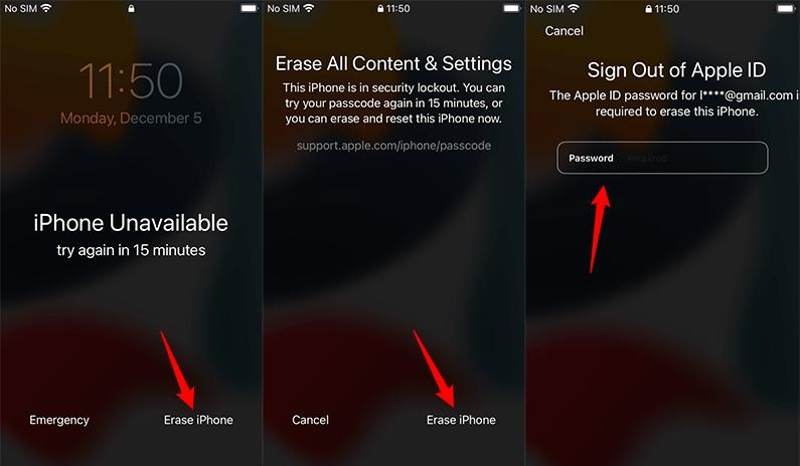
Schritt 1. Tippen Sie auf die Löschen Iphone unten auf dem Bildschirm „Sicherheitssperre“ oder „iPhone nicht verfügbar“.
Schritt 2. Lesen Sie die Warnmeldung und tippen Sie auf Löschen Iphone um es zu bestätigen.
Schritt 3. Geben Sie anschließend Ihr Apple-ID-Passwort ein und tippen Sie auf Löschen Iphone um mit dem Entsperren Ihres Geräts zu beginnen.
Tipps: Unter iOS 17 und neuer drücken Sie die Passwort vergessen Taste, tippen iPhone zurücksetzenund befolgen Sie die Anweisungen auf dem Bildschirm, um Ihr gesperrtes iPhone zu löschen.
Teil 3: So entsperren Sie support.apple.com/passcode mit dem vorherigen Passcode
Wenn Sie auf iOS 17 oder neuer aktualisiert haben, können Sie ein nicht verfügbares iPhone über den Link support.apple.com/passcode mit dem vorherigen Passcode. Eine weitere Voraussetzung ist, dass Sie Ihren iPhone-Passcode innerhalb von 72 Stunden ändern.
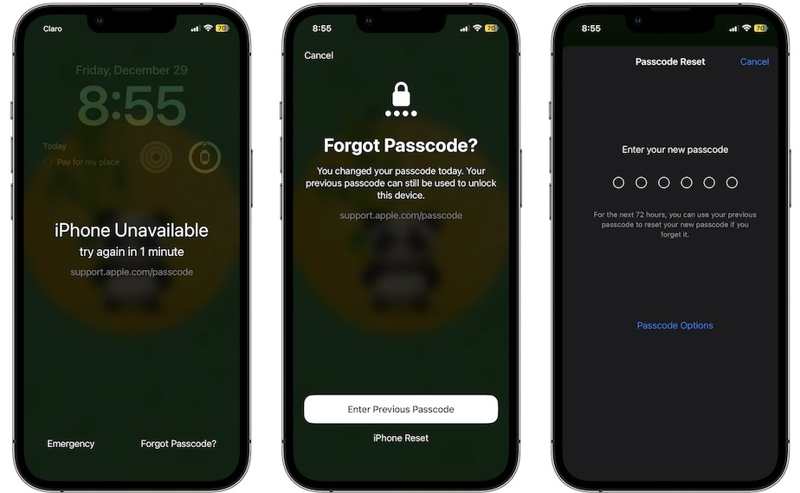
Schritt 1. Geben Sie den falschen Passcode ein und versuchen Sie fünfmal, auf den Bildschirm „iPhone nicht verfügbar“ oder „Sicherheitssperre“ zu gelangen.
Schritt 2. Tippen Sie auf die Passwort vergessen Klicken Sie unten rechts auf die Schaltfläche und wählen Sie Vorherigen Passcode eingeben.
Schritt 3. Geben Sie Ihren alten Passcode ein und folgen Sie dann den Anweisungen, um einen neuen Passcode zu erstellen.
Teil 4: So entsperren Sie support.apple.com/passcode mit iTunes
Die Seite support.apple.com/passcode bietet lediglich zwei Lösungen zum Entsperren Ihres iPhones. Wenn Sie ein altes, gesperrtes iPhone besitzen, kann iTunes Ihnen beim Entsperren helfen, indem es Ihr Gerät wiederherstellt. Hierfür benötigen Sie einen PC oder Mac mit macOS Mojave oder älter.
Schritt 1. Führen Sie die neueste Version von iTunes auf Ihrem Desktop aus. Sie können sie im Microsoft Store oder auf der offiziellen Apple-Website herunterladen. Um iTunes zu aktualisieren, gehen Sie zu Hilfe Menü und wählen Sie Nach Aktualisierungen suchen.
Schritt 2. Drücken Sie auf Seite or Schlaf / Wach Halten Sie die Taste auf Ihrem iPhone gedrückt, bis der Ausschaltbildschirm angezeigt wird. Bewegen Sie anschließend den Schieberegler und fahren Sie Ihr iOS-Gerät herunter.
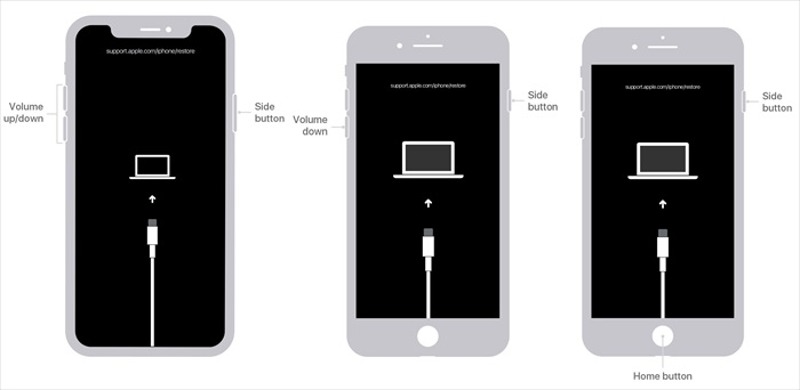
Schritt 3. Versetzen Sie als Nächstes Ihr iPhone oder iPad in den Wiederherstellungsmodus:
Beim iPhone 8 und höher drücken Sie schnell die Volume Up Taste und lassen Sie sie los, drücken Sie schnell die Volume Down Taste und lassen Sie sie los und halten Sie die Seite Taste, bis Ihr iPhone in den Wiederherstellungsmodus wechselt.
Halten Sie beim iPhone 7/7 Plus die Volume Down + Seite Tasten gleichzeitig, bis Sie den Wiederherstellungsmodus-Bildschirm sehen.
Halten Sie beim iPhone 6s und früher die Startseite + Schlaf / Wach Tasten gleichzeitig, bis der Bildschirm zur Verbindung mit iTunes angezeigt wird.
Bei einem iPad ohne Home-Taste drücken Sie die Taste und lassen sie schnell wieder los. Volume Taste, die dem am nächsten liegt Bustier Taste, drücken Sie die andere Taste und lassen Sie sie schnell wieder los Volume und halten Sie die Taste gedrückt Bustier Taste, bis Ihr iPad in den Wiederherstellungsmodus wechselt.
Halten Sie bei einem iPad mit Home-Taste die Startseite + Bustier Tasten gleichzeitig, bis der Wiederherstellungsmodus angezeigt wird.
Schritt 4. Verbinden Sie nun Ihr iPhone mit einem kompatiblen Kabel mit Ihrem Computer.
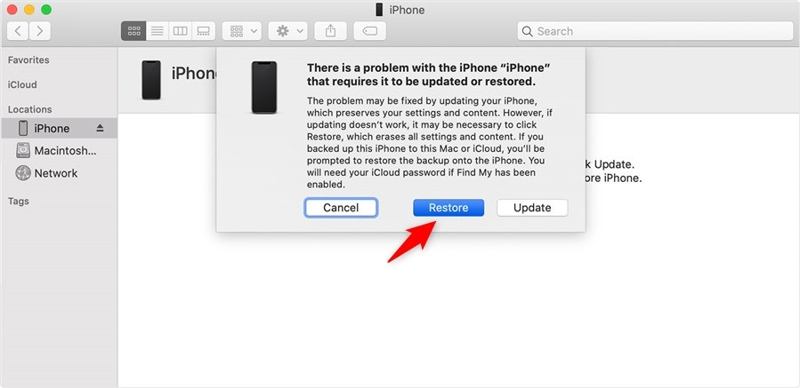
Schritt 5. Sobald iTunes Ihr iPhone im Wiederherstellungsmodus erkennt, erscheint ein Popup-Dialog mit drei Optionen. Klicken Sie auf die Wiederherstellen Klicken Sie im Dialogfeld auf die Schaltfläche, um mit dem Entsperren Ihres iPhones zu beginnen.
Tipps: Der Vorgang kann einige Zeit dauern. Außerdem werden alle Ihre Daten nach der Wiederherstellung Ihres iPhones gelöscht. Wenn „Wo ist?“ aktiviert ist, müssen Sie außerdem Ihr Apple-ID-Passwort eingeben, wenn Sie Ihr iPhone erneut einrichten.
Teil 5: So entsperren Sie support.apple.com/passcode mit einem Mac
Apple hat iTunes seit macOS Catalina eingestellt. Alternativ können Sie ein gesperrtes iPhone oder iPad mit der integrierten Finder-App auf einem MacBook wiederherstellen. Anders ausgedrückt: Sie können über den Link support.apple.com/passcode wieder auf Ihr gesperrtes iPad zugreifen. Dafür benötigen Sie einen Rechner mit macOS Catalina oder neuer, die neueste Version des Finders und ein kompatibles Kabel. Da dabei alle Daten auf Ihrem Gerät gelöscht werden, sollten Sie ein Backup erstellen, um Datenverlust zu vermeiden.
Schritt 1. Öffnen Sie die Finder-App von Ihrem Dock bar.
Schritt 2. Halten Sie die Seite, Bustier oder Schlaf / Wach , um den Ausschaltbildschirm zu aktivieren. Bewegen Sie dann den Schieberegler, um Ihr iPhone auszuschalten.
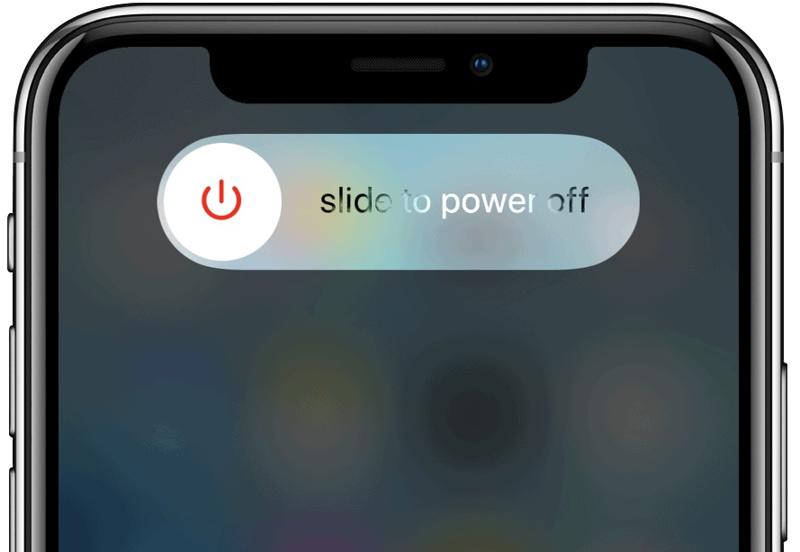
Schritt 3. Versetzen Sie anschließend Ihr gesperrtes oder nicht erreichbares iPhone oder iPad in den Wiederherstellungsmodus. Die Tastenkombination ist je nach Gerätemodell unterschiedlich. Die richtige Kombination finden Sie oben.
Schritt 4. Schließen Sie Ihr gesperrtes iOS-Gerät mit einem USB-Kabel an Ihren Computer an.
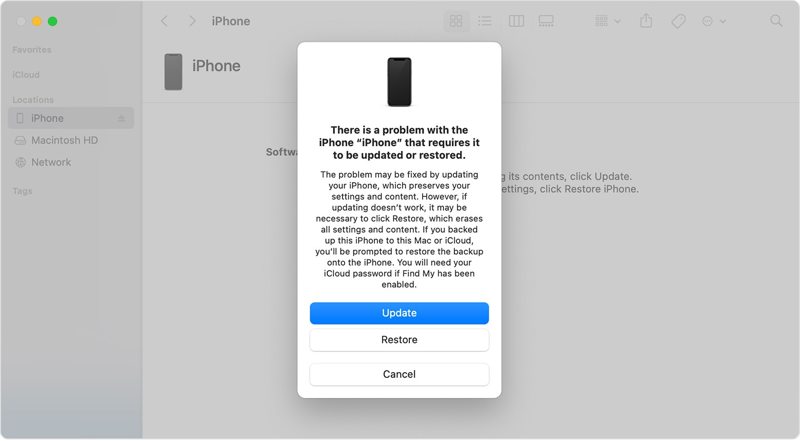
Schritt 5. Klicken Sie zum Schluss auf Wiederherstellen Klicken Sie im Popup-Dialogfeld auf die Schaltfläche „Wiederherstellung“, solange der Finder Ihr iPhone oder iPad im Wiederherstellungsmodus erkennt.
Teil 6: So entsperren Sie support.apple.com/passcode online
Eine weitere Möglichkeit, Ihr deaktiviertes iPhone oder iPad zu entsperren, falls der Link support.apple.com/passcode nicht verfügbar ist, besteht darin, Ihr Gerät in iCloud zu löschen. Hierfür sind eine stabile Internetverbindung und ein Webbrowser erforderlich. Außerdem muss „Mein iPhone suchen“ oder „Mein iPad suchen“ aktiviert sein, bevor das Gerät gesperrt oder deaktiviert wird.

Schritt 1. Rufen Sie www.icloud.com in Ihrem Webbrowser auf und melden Sie sich mit Ihrer Apple-ID und Ihrem Passwort bei iCloud an. Wenn 2FA aktiviert ist, geben Sie den angezeigten Bestätigungscode ein. Wählen Sie anschließend „Wo ist?“, um die App zu verschieben.
Oder besuchen Sie www.icloud.com/find und melden Sie sich direkt mit Ihren Apple-ID-Anmeldeinformationen an.
Schritt 2. Klicken Sie auf die Alle Geräte Menü oben auf dem Bildschirm und wählen Sie Ihr gesperrtes iPhone oder iPad aus der Liste aus, um es per GPS oder WLAN auf der Karte zu verfolgen.
Schritt 3. Hit the Löschen Sie dieses Gerät in der Toolbox und klicken Sie auf die Löschen um fortzufahren.
Schritt 4. Geben Sie dann Ihre Telefonnummer ein, klicken Sie auf Fortfahren, geben Sie Ihr Apple-ID-Passwort ein und bestätigen Sie die Aktion.
Tipps: Wenn Ihr iPhone gerade online ist, wird es sofort gelöscht. Wenn es offline ist, beginnt der Löschvorgang, sobald Ihr Gerät das nächste Mal online ist.
Teil 7: So entsperren Sie support.apple.com/passcode mit einem anderen iPhone
Wenn Sie ein mit support.apple.com/iphone/passcode gesperrtes iPhone ohne Computer entsperren möchten, ist die App „Wo ist?“ eine gute Option. Mit diesem Dienst können Sie ein iPhone per Fernzugriff über ein anderes iOS-Gerät löschen und entsperren. Voraussetzung ist, dass Sie „Wo ist?“ auf Ihrem gesperrten iPhone oder iPad aktiviert haben. Für diesen Weg benötigen Sie außerdem das mit Ihrem iOS-Gerät verknüpfte Apple-ID-Passwort.

Schritt 1. Öffnen Sie die App „Wo ist?“ auf einem anderen iPhone oder iPad. Sie ist mit iOS 13 und höher kompatibel.
Schritt 2. Gehen Sie zum Geräte Klicken Sie unten auf die Registerkarte und suchen Sie Ihr gesperrtes iPhone in der Liste. Wenn Sie es nicht finden können, tippen Sie auf die Speichern Knopf neben dem Geräte Etikett und geben Sie Ihre Apple-ID-Anmeldeinformationen ein, um Ihr iPhone hinzuzufügen.
Schritt 3. Berühren Sie anschließend die Symbolleiste unten und wischen Sie nach oben, um sie zu erweitern. Tippen Sie auf das Löschen Sie dieses Gerät Schaltfläche, um mit dem Entsperren Ihres Geräts zu beginnen.
Schritt 4. Lesen Sie die Warnmeldung und tippen Sie auf das Fortfahren Taste. Geben Sie dann Ihre Telefonnummer ein, tippen Sie auf Löschen Klicken Sie auf die Schaltfläche, geben Sie Ihr Apple-ID-Passwort ein und drücken Sie die Löschen .
Tipps: Die „Wo ist?“-App ist nicht nur für iOS-Geräte verfügbar, sondern funktioniert auch unter macOS Big Sur und höher. Das bedeutet, dass Sie Ihr iPhone auch mit einem MacBook mithilfe der „Wo ist?“-App entsperren können.
Teil 8: So entsperren Sie support.apple.com/passcode ohne Passwort
Die Seite support.apple.com/iphone/passcode bietet Ihnen zwei Möglichkeiten, ein gesperrtes oder deaktiviertes iPhone und iPad mit iOS 15.2 und höher zu entsperren. Die gängigen Entsperrmethoden setzen außerdem einige Voraussetzungen voraus, wie z. B. Ihr Apple-ID-Passwort oder die Aktivierung von „Wo ist?“. Können Sie Ihr iPhone ohne Passwort entsperren? Die Antwort lautet ja. Apeaksoft iOS Unlocker ist das richtige Tool zur Lösung Ihrer Probleme. Noch wichtiger ist, dass das Tool den Arbeitsablauf optimiert. Das macht es zu einer guten Option für Laien.
Ultimative Möglichkeit, support.apple.com/passcode ohne Passwort zu entsperren
- Entsperren Sie support.apple.com/passcode von einem iPhone mit einem Klick.
- Entfernen Sie schnell Ziffernpasswörter, Face ID und Touch ID.
- Verfügbar in verschiedenen Situationen, einschließlich eines deaktivierten iPhones.
- Ihr Apple-ID-Passwort oder iPhone-Passcode sind nicht erforderlich.
- Unterstützt die neuesten Versionen von iOS, iPhone und iPad.
Sicherer Download
Sicherer Download

So entsperren Sie support.apple.com/passcode auf dem iPhone ohne Passwort
Schritt 1. Stellen Sie eine Verbindung zu Ihrem iPhone her
Starten Sie die beste iPhone-Entsperrsoftware, sobald Sie sie auf Ihrem Computer installiert haben. Sie ist kompatibel mit Windows 11/10/8/7/XP/Vista und Mac OS X 10.7 oder höher. Wählen Sie die Passcode löschen Modus in der Home-Oberfläche. Verbinden Sie anschließend Ihr iPhone über ein Lightning-Kabel mit Ihrem Computer. Wenn Sie die beiden Geräte zum ersten Mal verbinden, tippen Sie auf das Vertrauen können Klicken Sie auf die Schaltfläche auf Ihrem iPhone-Bildschirm, um diesem Computer zu vertrauen.

Schritt 2. Firmware herunterladen
Klicken Sie auf die Start Klicken Sie auf die Schaltfläche. Die Software erkennt Ihr Gerät sofort. Anschließend liest die Software Ihre Geräteinformationen und zeigt sie an. Überprüfen Sie diese und korrigieren Sie sie, falls eine Option falsch ist. Klicken Sie anschließend auf die Start Klicken Sie auf die Schaltfläche, um den Download der erforderlichen Firmware zu starten. Je nach Internetverbindung kann der Download einige Minuten dauern.

Schritt 3. Entsperren Sie Ihr iPhone
Wenn der Firmware-Download abgeschlossen ist, klicken Sie auf das Sichere dir , um fortzufahren. Geben Sie dann 0000 in das Feld ein und klicken Sie auf das Sichere dir Schaltfläche, um mit dem Entsperren Ihres Geräts zu beginnen und den Bildschirm support.apple.com/iphone/passcode zu schließen.

Tipps: Denken Sie daran, vor dem Vorgang Ihr gesperrtes iPhone oder iPad in iCloud oder auf einem Computer zu sichern, da dadurch alle Ihre Daten und persönlichen Einstellungen auf Ihrem Gerät gelöscht werden.
Fazit
In diesem Handbuch wird erläutert, support.apple.com/passcode Link. Wenn dieser erscheint, bedeutet das, dass Ihr iPhone oder iPad gesperrt oder deaktiviert ist. Sie können den Link natürlich auch aufrufen und den Lösungen zum Entsperren Ihres Geräts folgen. Derzeit bietet die Seite zwei Lösungen. Apeaksoft iOS Unlocker ist die ultimative Lösung zum Entsperren Ihres Geräts. Bei weiteren Fragen zu diesem Thema können Sie uns gerne Ihre Nachricht unter diesem Beitrag hinterlassen.
Ähnliche Artikel
Ist Ihnen ein eingefrorenes iPhone oder iPad zu viel? In diesem Tutorial erfahren Sie, wie Sie Ihr eingefrorenes iDevice entsperren.
Wenn Sie nach einem iCloud-Entsperrdienst suchen, haben Sie Glück, denn in diesem Artikel werden die sechs besten Dienste und Software aufgeführt und bewertet.
iCloud DNS Bypass bedeutet, DNS zu verwenden, um die iCloud-Aktivierungssperre zu umgehen. Klicken Sie hier, um DNS Bypass auf iPhone/iPad kostenlos zu nutzen und Ihre iOS-Geräte zu entsperren!
Haben Sie jemals nach einer Möglichkeit gesucht, Ihr iPhone mit defektem Bildschirm zu entsperren? Dieser Beitrag zeigt 5 einfache, aber effektive Möglichkeiten, dies zu erreichen!

